1.安装准备
这里用的系统是centos7.3
准备jdk安装包,weblogic安装包。
这里用的是jdk1.8和weblogic12,
jdk1.8.0_211.zip,fmw_12.2.1.3.0_wls.jar
网上有很多下载途径,或者用这里分享的文件
链接:https://pan.baidu.com/s/1z_OW8MBpWUC6Z5B-fK4woA
提取码:6fuy
下载完成后传入linux,这里是通过Xshell和XFtp工具
2.安装jdk
这里是通过Xhell 登录Linux服务器主机,用命令行安装jdk和weblogic。
1.这里我们在根目录下新建文件夹自定义文件夹名叫wls
使用 mkdir /wls

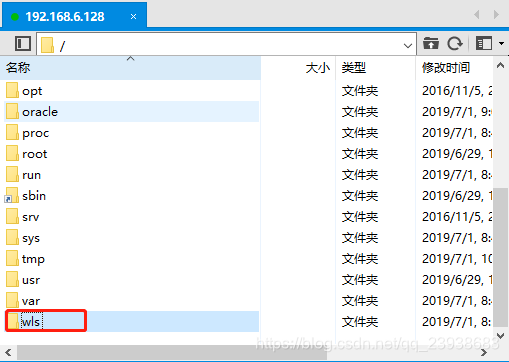
2.把jdk放入/wls/soft,soft自己建立的文件夹
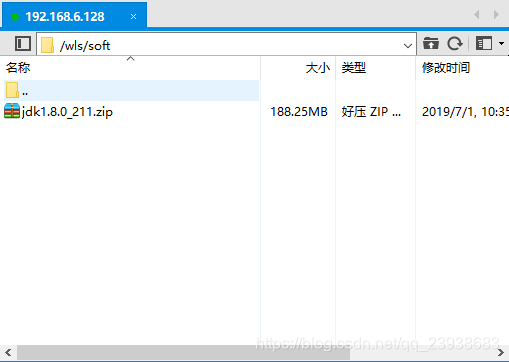
3.解压安装jdk
使用命令 unzip jdk1.8.0_211.zip

4.配置环境变量
使用命令 vi /etc/profile
加入以下配置,其中/wls/soft/jdk1.8.0_211路径根据自己定义目录来
#set Java Environment
JAVA_HOME=/wls/soft/jdk1.8.0_211
CLASSPATH=.:$JAVA_HOME/lib/tools.jar
PATH=$JAVA_HOME/bin:$PATH
export JAVA_HOME CLASSPATH PATH
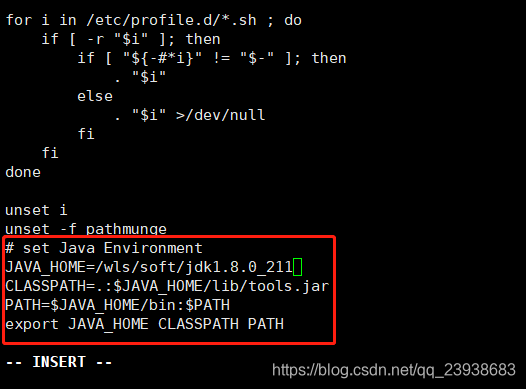
5.使文件生效
使用以下命令 source /etc/profile
赋予权限命令 chmod -R 777 /wls/soft/jdk1.8.0_211

6.验证是否安装成功
使用 java javac java -version(查看版本是否是你安装的版本即可)

3.安装weblogic
用命令行安装不能用root用户,所以新建组与用户
1.新建用户组和用户
groupadd weblogic
useradd -g weblogic -m -d /home/weblogic weblogic
passwd weblogic
使用passwd weblogic修改weblogic密码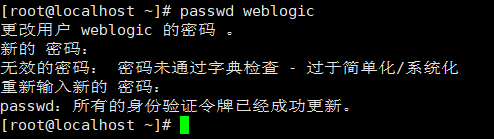
2.创建准备文件
在wls文件夹下创建wls.rsp文件,把下面配置加入wls文件中
使用 touch wls.rsp








 最低0.47元/天 解锁文章
最低0.47元/天 解锁文章
















 3544
3544

 被折叠的 条评论
为什么被折叠?
被折叠的 条评论
为什么被折叠?








